Теперь вам нужно будет ввести код подтверждения, который будет отправлен на указанный вами новый номер телефона. Затем введите пароль своей учетной записи и нажмите кнопку «Подтвердить».
Привязка телефонных номеров
Привяжите номер телефона к своему Yandex ID для дополнительной защиты аккаунта и получения уведомлений от сервисов Яндекса. В настройках Yandex ID вы можете указать номер телефона, который впоследствии станет защищенным номером: на этот номер будут приходить уведомления о безопасности, а также он поможет вам восстановить доступ, если вы забудете пароль или ваш аккаунт будет взломан.
Защищенный номер также используется для проверки вашего входа в систему Яндекс.
На странице «Номера телефонов» может отображаться несколько номеров, если вы ввели номер телефона, отличный от вашего основного номера, в другом сервисе Яндекса. Например, дополнительным номером может быть номер телефона, зарегистрированный для получения предложений со скидками от Marketplace.
Привязать номер телефона
С каждым счетом связан только один защищенный номер. При необходимости вы можете изменить его в будущем.
Чтобы добавить номер:
Введите свой номер телефона в международном формате и нажмите Далее. Яндекс отправит вам сообщение с кодом подтверждения.
Важно. Номер не может быть одновременно привязан к более чем 10 счетам. Если введенный вами номер уже привязан к 10 аккаунтам, Яндекс автоматически отключит его от первого введенного вами аккаунта. На почтовый ящик этого аккаунта будет отправлено письмо с уведомлением.
Рекомендуемый формат номера:
В открывшемся окне введите полученный код подтверждения — так вы сможете доказать, что этот номер телефона принадлежит вам. Чтобы доказать, что это ваш аккаунт, введите пароль аккаунта ниже кода подтверждения.
Нажмите Далее.
Если полученные вами код и пароль верны, номер телефона будет немедленно присвоен вашему Яндекс ID.
Поменять номер телефона
Примечание. Если вы потеряли SIM-карту или она перестала работать, вы можете восстановить свой номер в офисе вашего оператора мобильной связи.
Чтобы изменить защищенный номер:
Щелкните в поле с защищенным номером, а затем выберите Заменить на новый.
Если вы не можете дозвониться по старому номеру, выберите Нет доступного номера. В этом случае номер будет изменен через 14 дней.
Введите новый номер телефона в поле и нажмите Далее.
Яндекс отправит код подтверждения на новый номер. Вы также получите уведомление и код для старого номера, если вы указали, что он вам доступен. Вы также будете получать уведомления на все адреса электронной почты, связанные с вашим Яндекс ID.
Важно. Номер не может быть одновременно привязан к более чем 10 счетам. Если введенный вами номер уже привязан к 10 аккаунтам, Яндекс автоматически отключит его от первого введенного вами аккаунта. На почтовый ящик этого аккаунта будет отправлено письмо с уведомлением.
Если у вас сохранился старый номер, сначала необходимо ввести присланный вам код подтверждения. Если старый номер недоступен, введите код, отправленный на новый номер. Затем введите свой пароль и нажмите Подтвердить .
Если оба кода введены правильно, ваш номер телефона изменится одним нажатием кнопки.
Если старый номер недоступен для вас, номер подключения будет изменен через 14 дней. Вы можете отменить ожидающееся изменение номера в любое время: Нажмите кнопку Отмена на странице Номера телефонов.
Яндекс отправит код подтверждения на новый номер. Вы также получите уведомление и код для старого номера, если вы указали, что он вам доступен. Вы также будете получать уведомления на все адреса электронной почты, связанные с вашим Яндекс ID.
Как привязать дополнительный номер телефона к Яндекс Почте
Чтобы привязать дополнительный номер телефона к Яндекс Почте, войдите в нужный почтовый аккаунт на главной странице Яндекса, нажмите на аватар в правом верхнем углу и выберите «Паспорт».
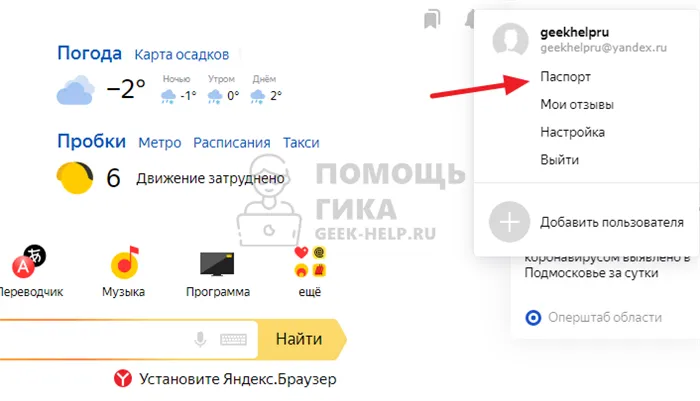
В разделе «Почтовые ящики и телефонные номера» нажмите «Изменить» рядом со списком телефонных номеров, связанных с учетной записью.
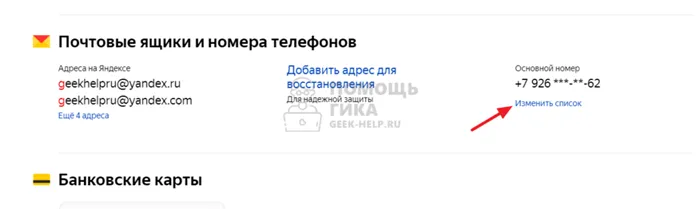
Вы можете связать номер телефона с 10 различными учетными записями Яндекса. Если вы добавите номер телефона в несколько учетных записей, он будет автоматически отключен от первой добавленной учетной записи.
Чтобы добавить еще один номер телефона, если один уже привязан, нажмите «Добавить номер телефона».
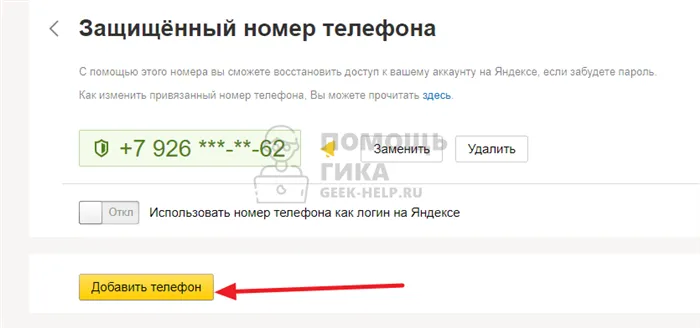
Введите номер телефона в международном формате. То есть, если вы из России, вам следует начать с комбинации +7. После ввода номера нажмите «Добавить».
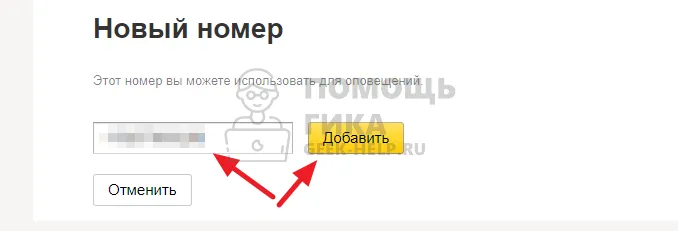
Яндекс отправит на указанный номер телефона сообщение с кодом. Введите этот код и нажмите «Подтвердить».
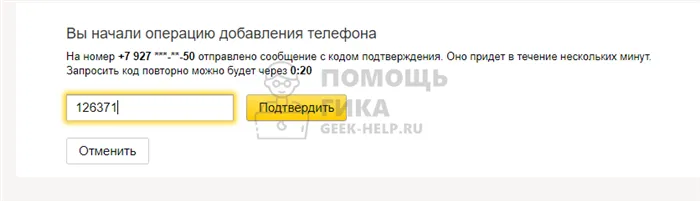
Затем номер телефона будет привязан к учетной записи Яндекс.
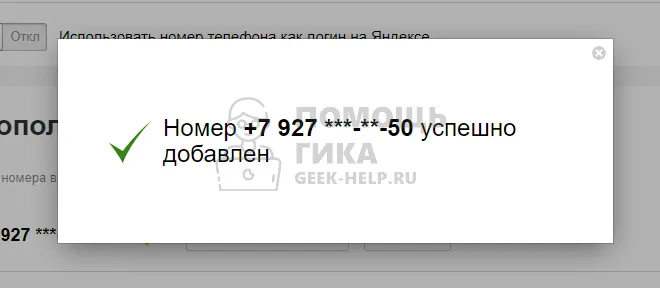
Как изменить номер телефона в Яндекс Почте
Метод 1. Если к Яндекс Почте привязаны определенные номера телефонов, есть возможность изменить базовый номер. Для этого необходимо войти в список телефонных номеров, привязанных к аккаунту Яндекса, и нажать кнопку «Сделать основным» на дополнительном номере телефона.
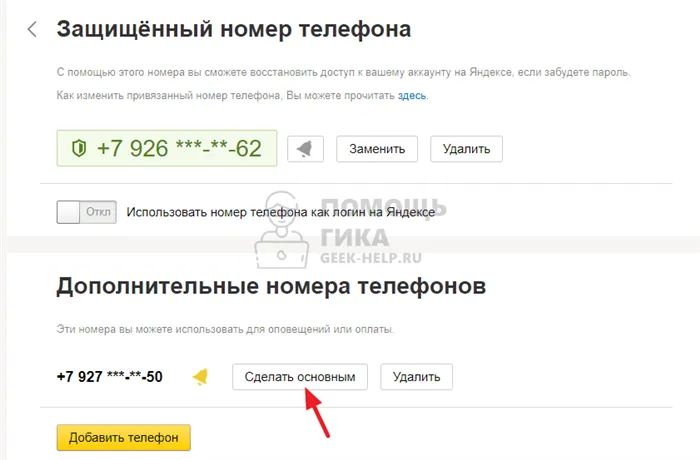
Тогда есть два варианта действий:
- Если номер телефона, который сейчас подключен как основной, доступен, нажмите кнопку «Заменить» и подтвердите замену кодом, принадлежащим основному номеру и паролем.
- Если номер телефона, который в данный момент подключен как основной, недоступен, установите переключатель в соответствующее положение и нажмите кнопку «Заменить». Вам будет предложено ввести код, который будет отправлен на дополнительный номер телефона, и подтвердить операцию, введя пароль.
После каждого сценария можно заменить основной телефонный номер.
Способ 2: Можно изменить номер телефона в Яндекс Почте, если он с ним связан. Для этого перейдите к списку всех добавленных телефонных номеров и нажмите «Заменить» рядом с основным номером.
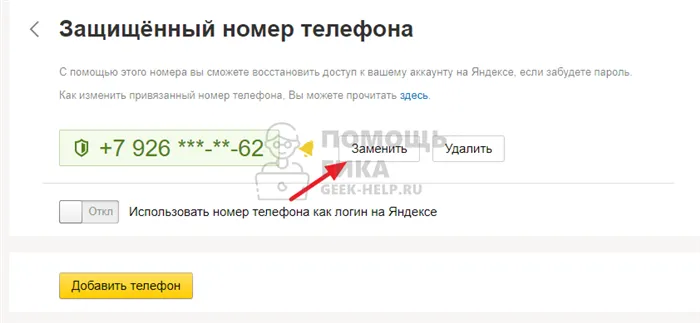
Затем введите новый номер телефона и нажмите «Заменить».
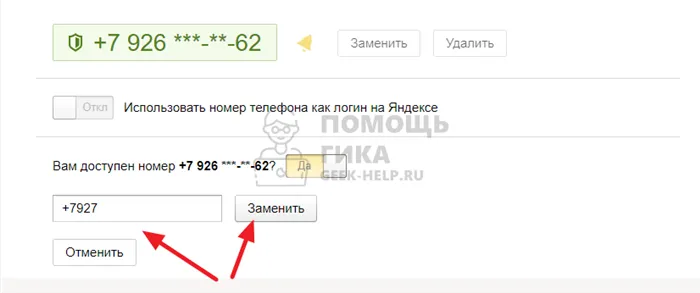
Вам будет предложено ввести код подтверждения, который Яндекс отправит на подключенный основной номер телефона, и ввести пароль.
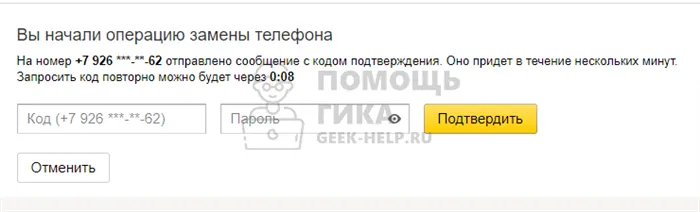
Как удалить номер телефона из Яндекс Почты
Чтобы отключить один из ранее добавленных телефонных номеров от Яндекса, перейдите к списку всех подключенных телефонных номеров в вашем аккаунте и нажмите «Удалить».
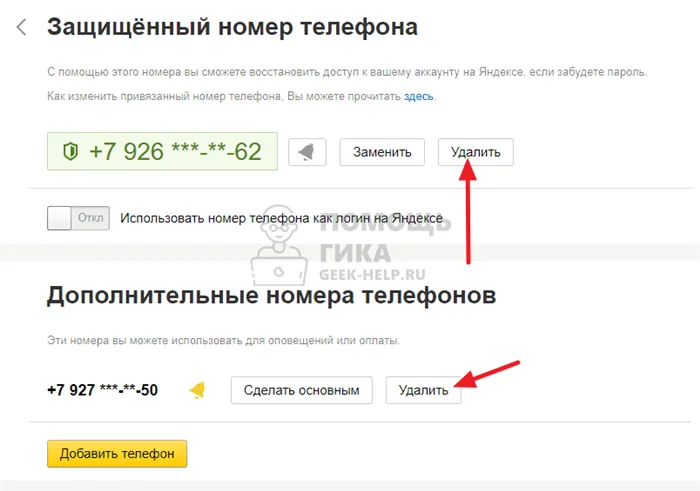
Добавленный номер телефона будет удален без дополнительного подтверждения.
Чтобы удалить основной номер телефона, необходимо подтвердить его с помощью SMS-кода или пароля.
Для обеспечения безопасности вашей учетной записи рекомендуется привязать к Яндекс Почте ваш реальный номер телефона в качестве основного, чтобы вы могли его сбросить.
А поскольку SMS-подтверждение считается наиболее полной защитой личных данных пользователя, актуальность номера мобильного телефона имеет особое значение. С помощью SMS можно сделать практически все:
Как поменять номер телефона в яндекс почте
Если вы используете свой номер телефона в качестве дополнительной защиты аккаунта, вам также будет гораздо проще восстановить доступ к своему аккаунту, если вы потеряли пароль. Яндекс предлагает услугу защиты профиля, которая использует номер телефона. Пользователь также может в любое время изменить номер телефона на странице входа в систему. Это пошаговое руководство с картинками покажет вам, как изменить номер телефона в профиле Яндекса.
Сначала откройте www.yandex.ru в любом установленном браузере. Затем нажмите на имя учетной записи.
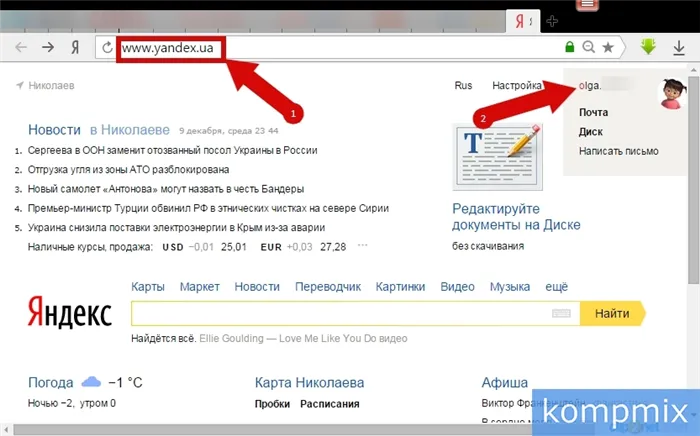
В открывшемся окне нажмите на «Паспорт».
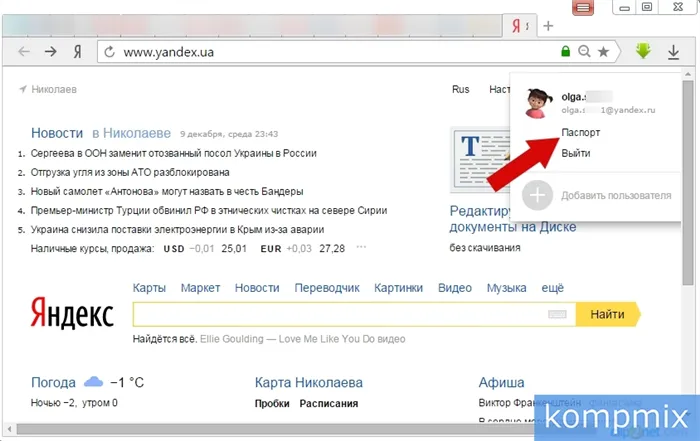
Затем нажмите на «Мои номера телефонов».
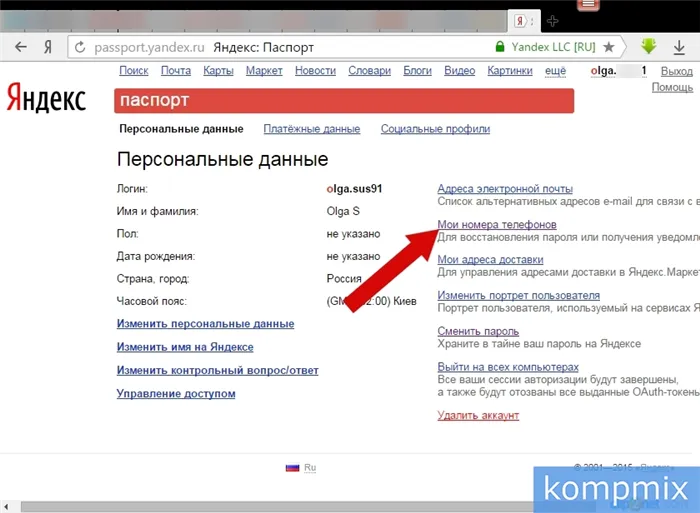
Нажмите кнопку «Заменить» рядом с сохраненным номером телефона.
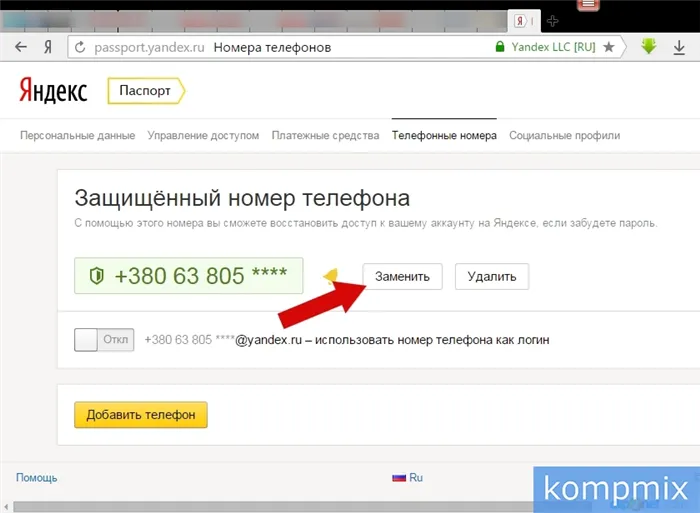
На следующем шаге введите новый номер телефона и нажмите кнопку «Заменить».
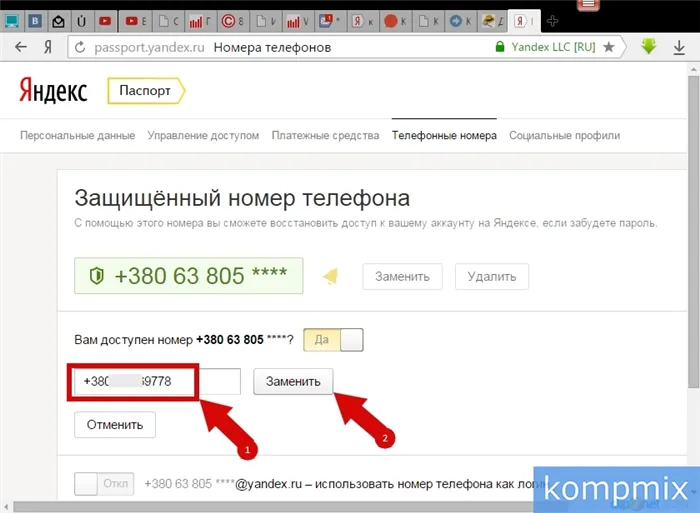
Затем введите код подтверждения, полученный в сообщении, на ранее присвоенный вам номер. Затем введите пароль для вашей учетной записи и нажмите «Подтвердить».
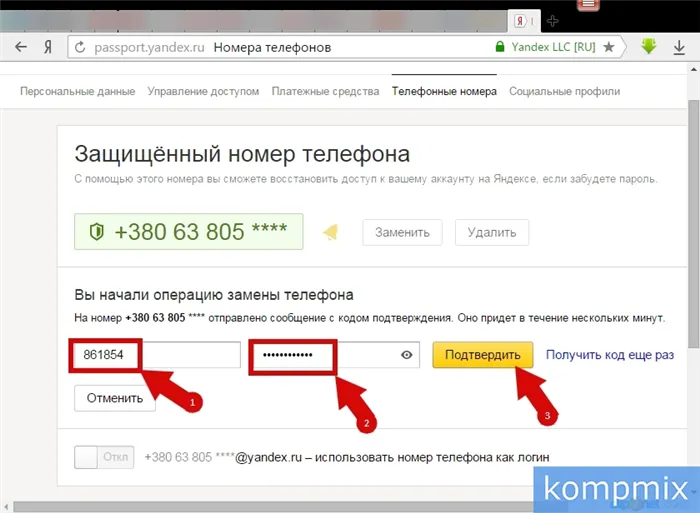
Затем введите код подтверждения из полученного сообщения на новый номер и нажмите «Подтвердить».
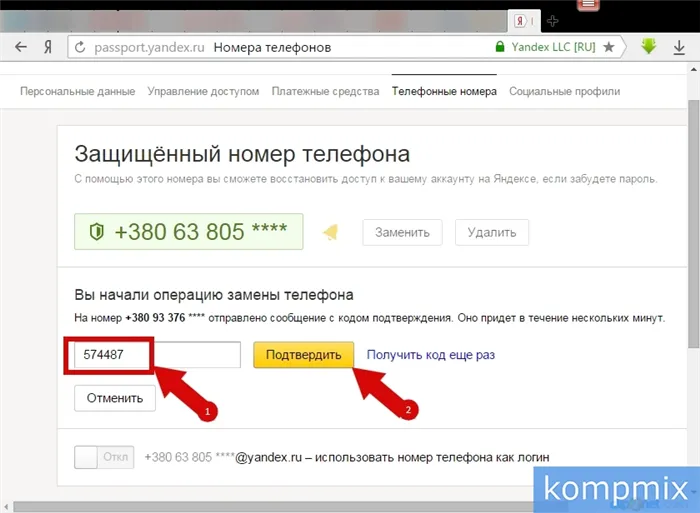
Защищенный номер изменился. Если вы нашли информацию полезной, нажмите Спасибо!
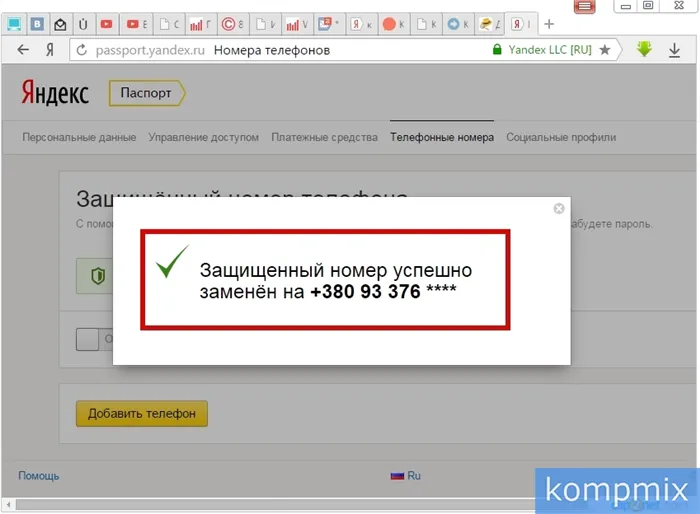
Способ 2. Если нет доступа к старому номеру телефона.
Этот способ будет реален для тех пользователей, которые по каким-то причинам не имеют доступа к номеру телефона, ранее зарегистрированному в Яндекс.Почте. Сначала зайдите на сайт yandex.ua и щелкните левой кнопкой мыши по названию своего аккаунта.
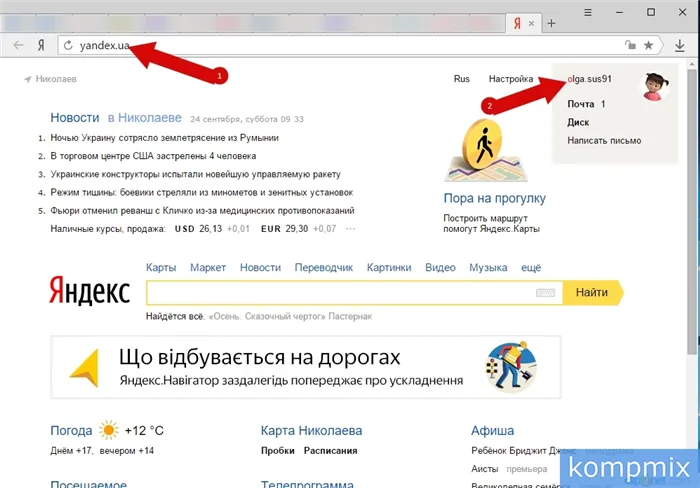
Нажмите на «Паспорт».
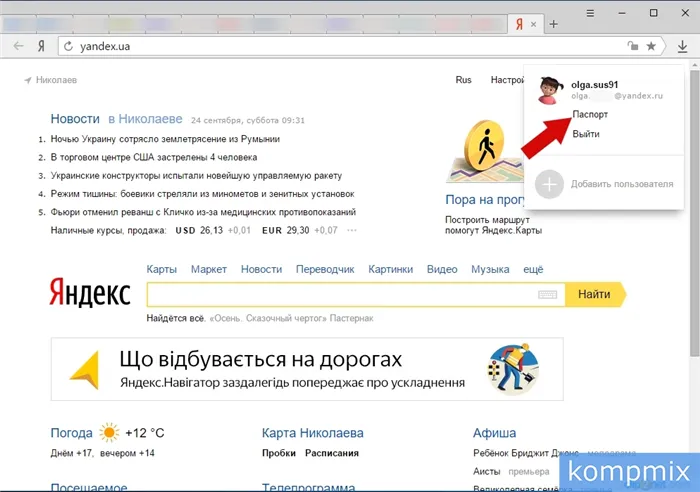
В блоке «Числа» нажмите на опцию «Редактировать».
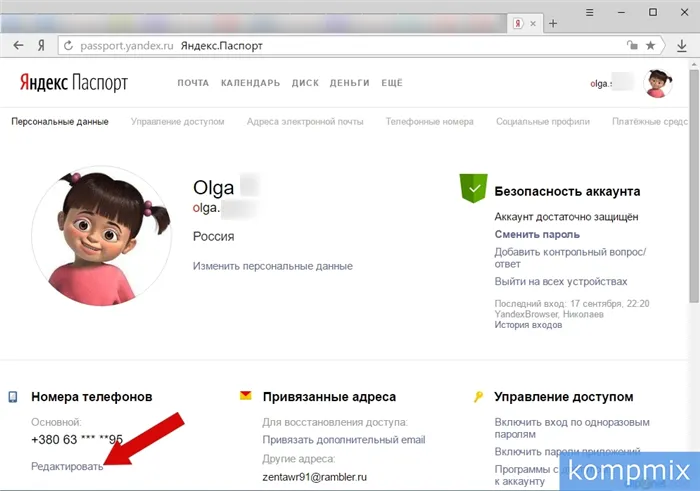
Теперь нажмите на кнопку «Заменить».
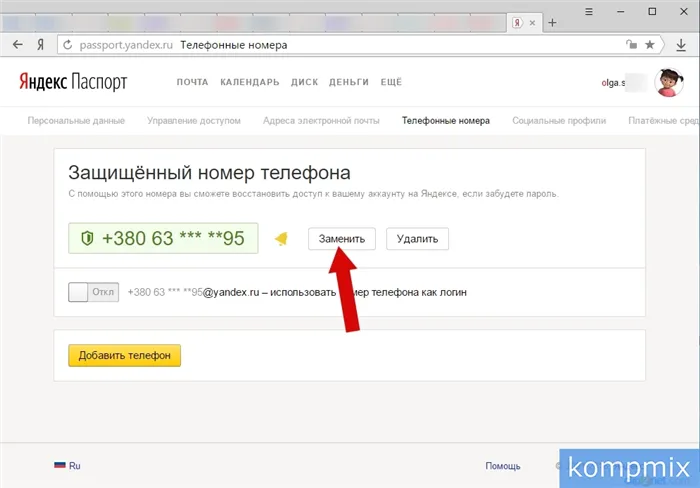
Теперь вас спросят, доступен ли еще телефонный номер, ранее присвоенный вашему счету, на что вы должны ответить «Нет». Для этого щелкните левой кнопкой мыши на кнопке в поле (номер 1 на фото примера). Затем введите новый номер телефона и нажмите «Заменить».
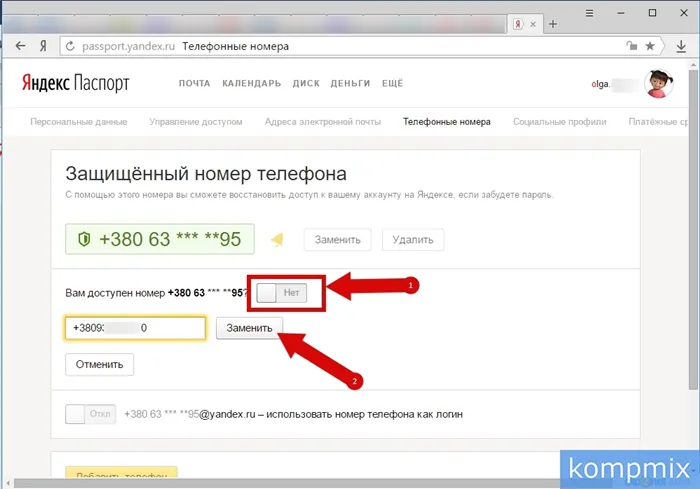
Теперь вам нужно будет ввести код подтверждения, который будет отправлен на указанный вами новый номер телефона. Затем введите пароль своей учетной записи и нажмите кнопку «Подтвердить».
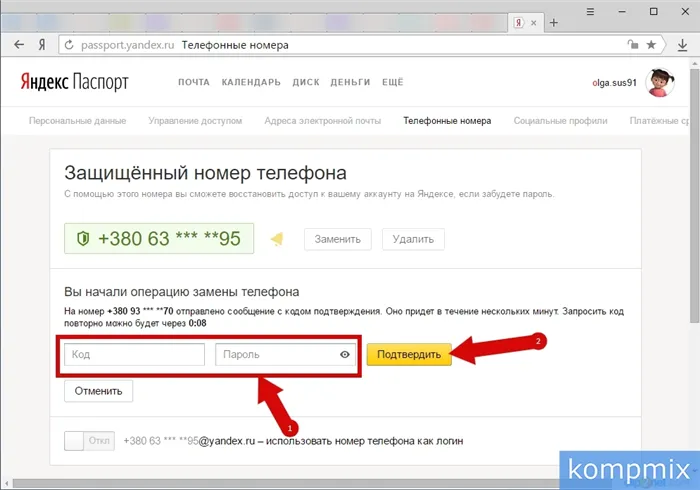
Изменения в учетной записи будут сохранены, а номер телефона будет заменен через 30 дней.
Яндекс сделал возможным использование номера мобильного телефона в качестве логина. Функция доступна для пользователей в России, Украине, Беларуси, Казахстане и Турции.
Вторичное подключение можно ввести в сервисах Яндекса и использовать в качестве псевдонима (вторичного адреса) для почтового ящика Яндекс.Почты типа телефона@yandex.ru (например, email protected). В этом случае существующий адрес и соединение остаются в силе.
Таким образом, пользователи смогут легче запомнить свой логин, говорит Яндекс, и будет проще указать адрес в виде числа телефона@yandex.ru без необходимости объяснять, как пишутся те или иные буквы.
Чтобы привязать номер телефона к счету, необходимо зайти в свой аккаунт и выбрать «Паспорт». Затем введите номер своего мобильного телефона. Затем вам нужно будет подтвердить свой номер, введя код из текстового сообщения, которое вы получите на свой телефон.
Если вы хотите использовать номер мобильного телефона в качестве дополнительного соединения или нет, установите ползунок в соответствующее положение.
В комментариях к этой новости в корпоративном блоге Яндекса была неоднозначная реакция на это нововведение. Одним это понравилось, другие опасались за свою безопасность. Например, если мобильный телефон попал в чужие руки, злоумышленник может получить доступ к аккаунту жертвы на Яндексе, запросив восстановление пароля по номеру телефона. Однако пользователи защищены от такого сценария, поскольку для восстановления пароля сначала необходимо установить реальное соединение.
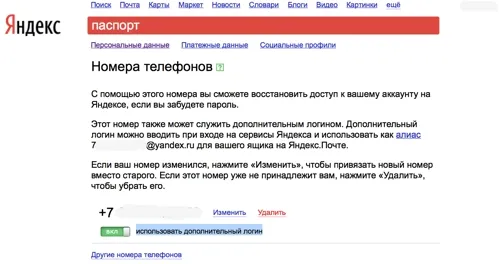
Теперь можно использовать номер телефона в качестве логина и псевдонима электронной почты








